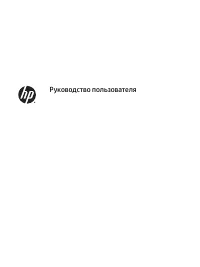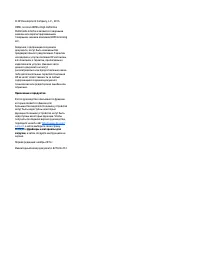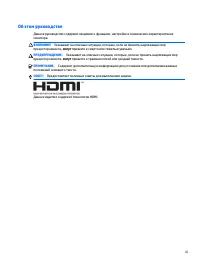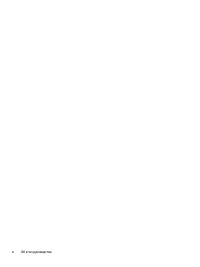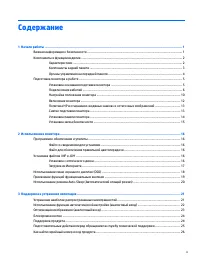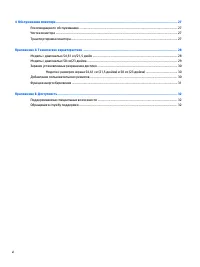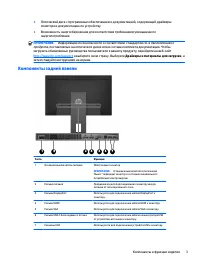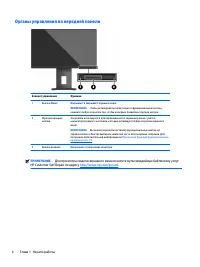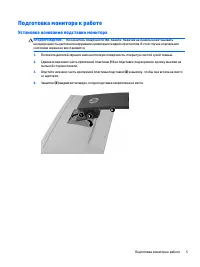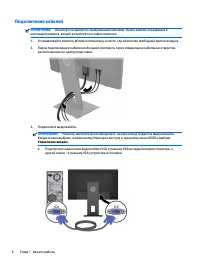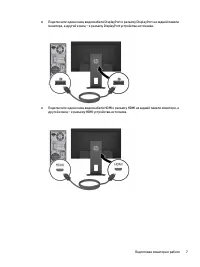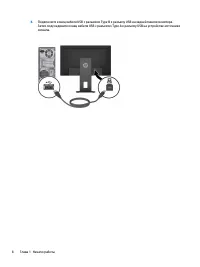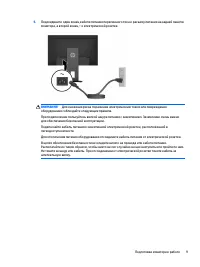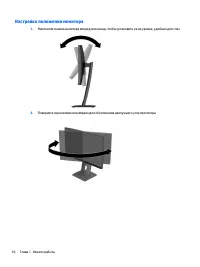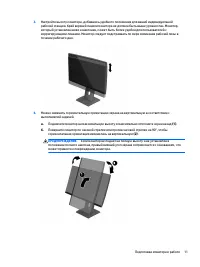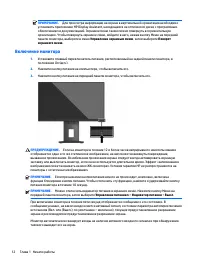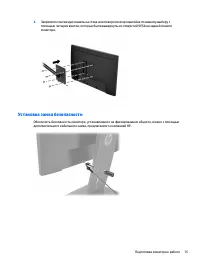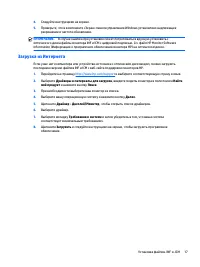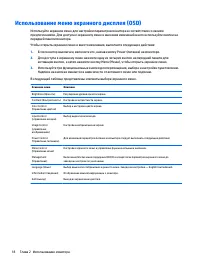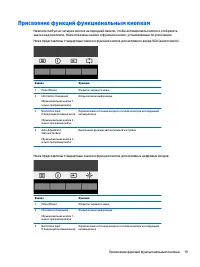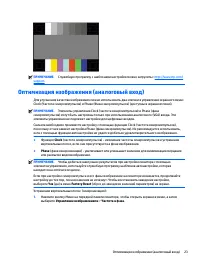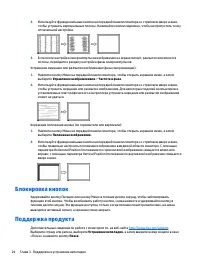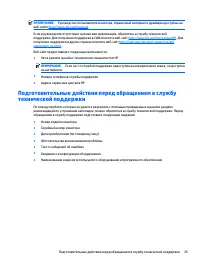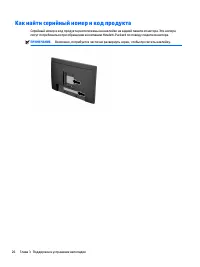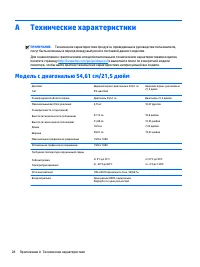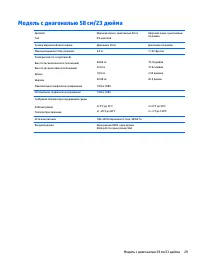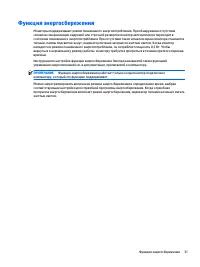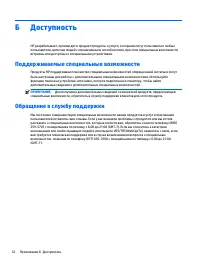Мониторы HP Z23n (M2J79A4) - инструкция пользователя по применению, эксплуатации и установке на русском языке. Мы надеемся, она поможет вам решить возникшие у вас вопросы при эксплуатации техники.
Если остались вопросы, задайте их в комментариях после инструкции.
"Загружаем инструкцию", означает, что нужно подождать пока файл загрузится и можно будет его читать онлайн. Некоторые инструкции очень большие и время их появления зависит от вашей скорости интернета.
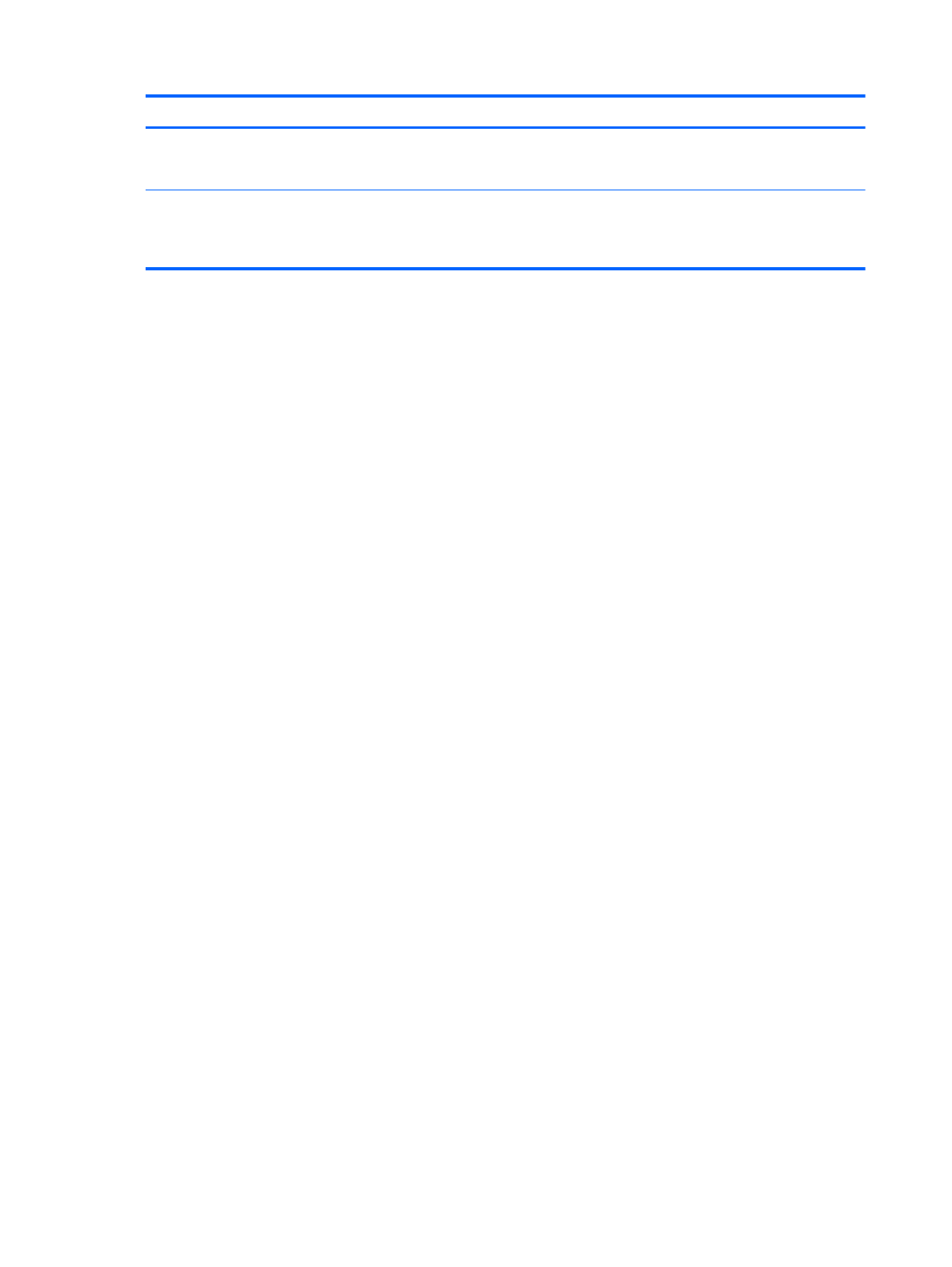
Неполадка
Возможная
причина
Решение
Отображается
сообщение
OSD Lockout
(
Блокировка
экранных
меню
).
Включена
функция
блокировки
экранных
меню
монитора
.
Нажмите
и
удерживайте
кнопку
Меню
на
передней
панели
в
течение
10
секунд
,
чтобы
отключить
функцию
Блокировки
экранного
меню
.
Отображается
сообщение
Power Button Lockout
(
Кнопка
питания
заблокирована
).
Включена
функция
блокировки
кнопки
питания
монитора
.
Нажмите
и
удерживайте
кнопку
Меню
в
течение
10
секунд
,
чтобы
отключить
функцию
Блокировки
экранного
меню
.
Использование
функции
автоматической
настройки
(
аналоговый
вход
)
При
первой
подготовке
монитора
к
работе
,
при
сбросе
до
заводских
значений
параметров
компьютера
или
при
изменении
разрешения
монитора
функция
автонастройки
автоматически
активируется
и
попытается
оптимизировать
параметры
экрана
.
Можно
также
в
любой
момент
оптимизировать
характеристики
экрана
для
входа
VGA (
аналогового
)
с
помощью
кнопки
автоматической
настройки
на
мониторе
и
программы
автоматической
настройки
по
шаблону
,
которая
представлена
на
прилагаемом
оптическом
диске
(
только
для
некоторых
моделей
).
Не
выполняйте
эту
процедуру
,
если
монитор
использует
вход
,
отличный
от
VGA.
Если
в
мониторе
используется
VGA (
аналоговый
)
вход
,
эта
процедура
может
скорректировать
следующие
факторы
,
влияющие
на
качество
изображения
.
●
Расплывчатость
или
нечеткий
фокус
●
Появление
ореола
,
полос
или
затенение
●
Расплывчатые
вертикальные
полосы
●
Тонкие
горизонтальные
перемещающиеся
полосы
●
Отклонение
изображения
от
центра
Для
использования
функции
автонастройки
:
1.
Дайте
монитору
разогреться
в
течение
20
минут
перед
настройкой
.
2.
Нажмите
кнопку
автоматической
настройки
на
передней
панели
монитора
.
●
Также
можно
нажать
кнопку
Меню
,
а
затем
выбрать
в
экранном
меню
пункт
Управление
изображениями
>
Автонастройка
.
●
Если
результат
неудовлетворителен
,
продолжите
выполнение
процедуры
.
3.
Вставьте
оптический
диск
в
оптический
дисковод
.
Появится
меню
для
работы
с
оптическим
диском
.
4.
Выберите
Открыть
программу
автонастройки
.
Появится
тестовый
шаблон
настройки
.
5.
Нажмите
кнопку
auto (
авто
)
на
передней
панели
монитора
для
получения
стабильного
центрированного
изображения
.
6.
Нажмите
клавишу
ESC
или
любую
другую
клавишу
на
клавиатуре
для
выхода
из
тестового
шаблона
.
22
Глава
3
Поддержка
и
устранение
неполадок
Характеристики
Остались вопросы?Не нашли свой ответ в руководстве или возникли другие проблемы? Задайте свой вопрос в форме ниже с подробным описанием вашей ситуации, чтобы другие люди и специалисты смогли дать на него ответ. Если вы знаете как решить проблему другого человека, пожалуйста, подскажите ему :)